大家使用iMindMap过程中,想要将关联线完成美化,怎么操作呢?下文就是,希望阅读过后对你有所帮助。

首先创建好导图,并且根据主题间的关联建立关联线。
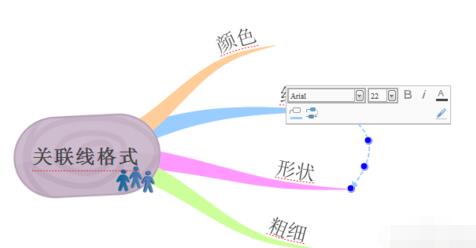
点击该关联线,弹出格式对话框。可以对关联线的格式、颜色、文字进行修改。点击色彩按钮,便可以进行选色对关联线条颜色进行更改。
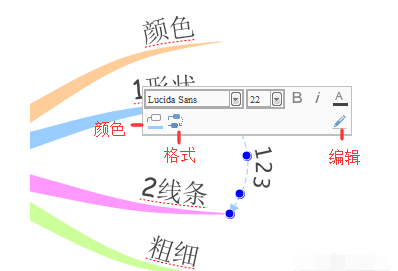
点击格式选项后,会跳出格式对话框,在这可以对关联线的样式、形状、填充颜色、粗细、箭头的设置等进行修改。
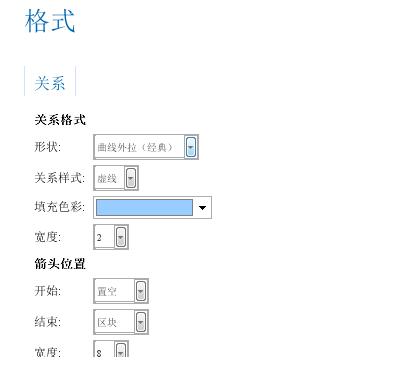
点击编辑对话框可对关联线上的文字内容进行修改,还可设置加粗、倾斜、字体颜色等。
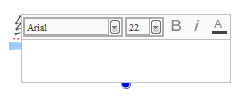
也可以通过右击关联线,打开格式,也可进入到关联线格式对话框进行修改。
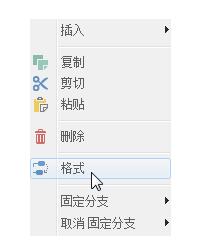
iMindMap相关攻略推荐:
iMindMap文字位置如何调整?文字位置调整方法图文介绍
iMindMap分屏移动分支怎么操作?分屏移动分支流程介绍
iMindMap中固定按钮怎么用?使用固定按钮方法介绍
以上就是关于,相信一定会帮到大家的。
